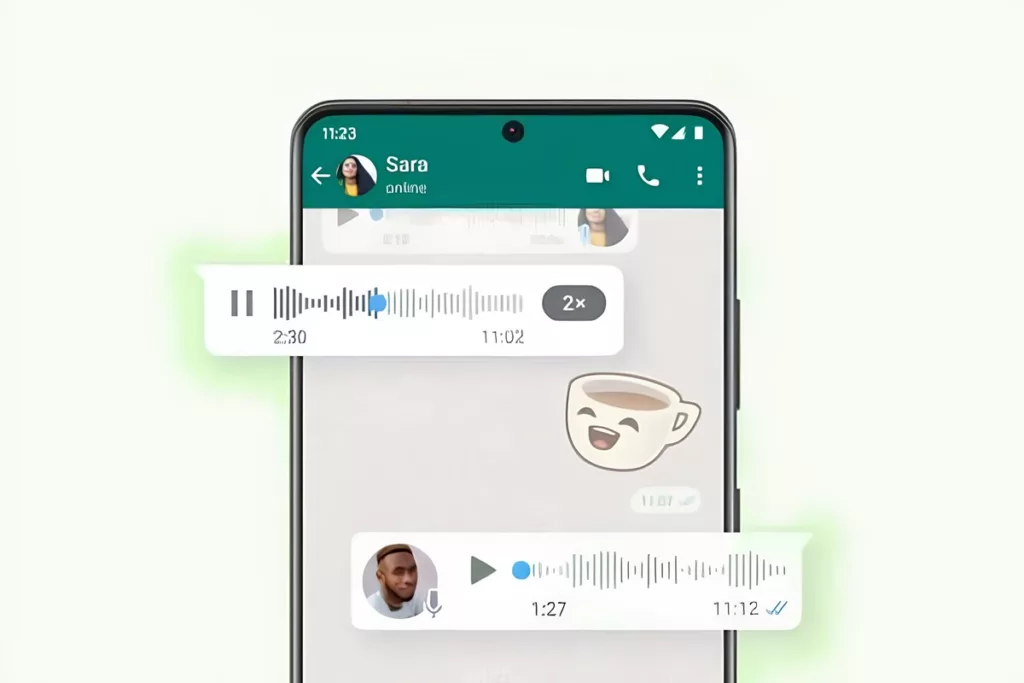Cara menyimpan pesan suara di WA perlu diketahui, terutama bagi pengguna yang sering menerima pesan penting dengan fitur voice note.
Perlu diketahui bahwa pesan suara yang telah diunduh di WA sebenarnya otomatis tersimpan di penyimpanan internal perangkat.
Semua voice note bisa diakses di File manager atau File saya pada folder WhatsApp Voice Note. Akan tetapi, tidak semua pengguna mengetahuinya, atau bahkan merasa bingung karena sulit untuk mencari voice note WA yang dimaksud.
Diketahui, voice note di WA otomatis tersimpan dengan penamaan otomatis. Dengan ini, semakin banyak voice note yang tersimpan, semakin besar juga potensi pengguna kesulitan mencari voice note yang dimaksud.
Untungnya, WhatsApp memungkinkan pengguna untuk menyimpan pesan suara secara mandiri dan langsung dari chat WA. Sehingga, pengguna bisa mengatur dimana letak disimpannya voice note tersebut bahkan memberi nama agar kemudian mudah ketika perlu mengaksesnya.
Lantas, bagaimana caranya? Langsung saja simak tutorial lengkapnya yang telah kami siapkan di bawah ini.
Cara Menyimpan Pesan Suara di WA
Berikut ini hal-hal yang perlu diketahui untuk bisa menyimpan pesan suara di WhatsApp secara mandiri. Simak terus hingga tuntas, ya!
- Pertama-tama, silahkan buka aplikasi WhatsApp di HP kamu.
- Setelah WhatsApp terbuka, cari dan klik obrolan yang berisi voice note yang ingin kamu simpan. Pastikan pesan suara tersebut sudah berhasil didownload dan pastikan juga jaringan internet HP kamu stabil.
- Silahkan tekan dan tahan pesan suara tersebut hingga muncul ikon ceklis yang mengisyaratkan bahwa pesan ditandai.
- Berikutnya, klik ikon Bagikan yang ada di halaman atas percakapan.
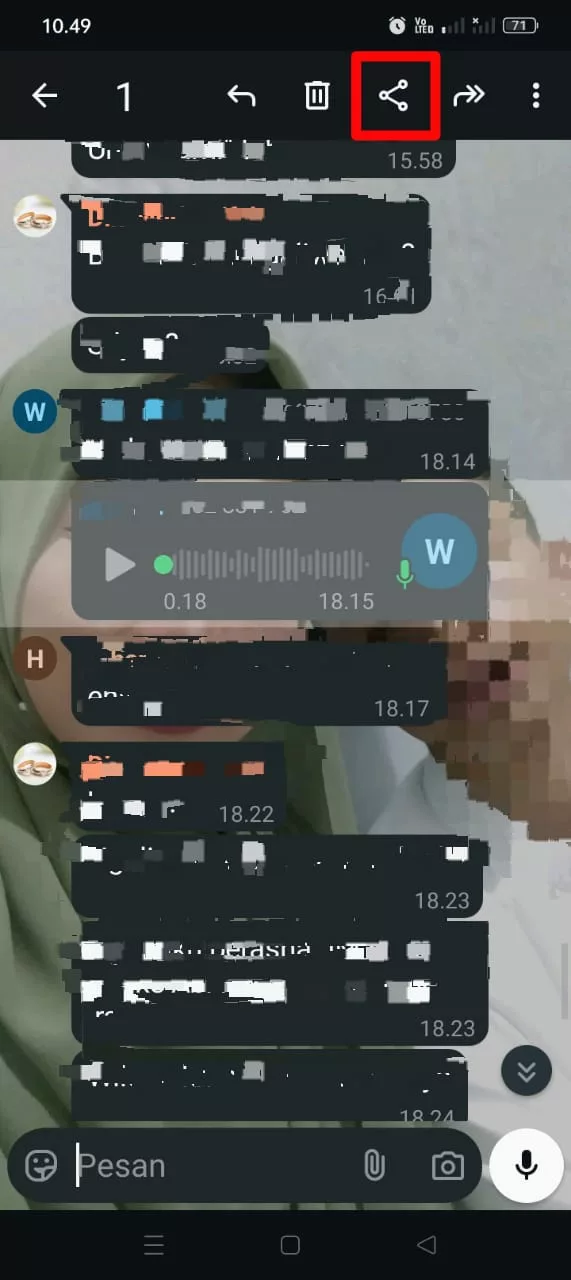
tandai dan bagikan vn - Setelah mengklik ikon tersebut, beberapa ikon aplikasi akan muncul. Diantara pilihan yang ada, silahkan klik File Saya Simpan ke File Saya.
- Selanjutnya, kamu akan diarahkan ke halaman file saya.
- Silahkan pilih folder tempat dimana kamu akan menyimpan pesan suara tersebut.
- Kamu juga bisa membuat folder baru jika dibutuhkan.
- Jika sudah memilih tempat untuk menyimpannya, klik menu Simpan.
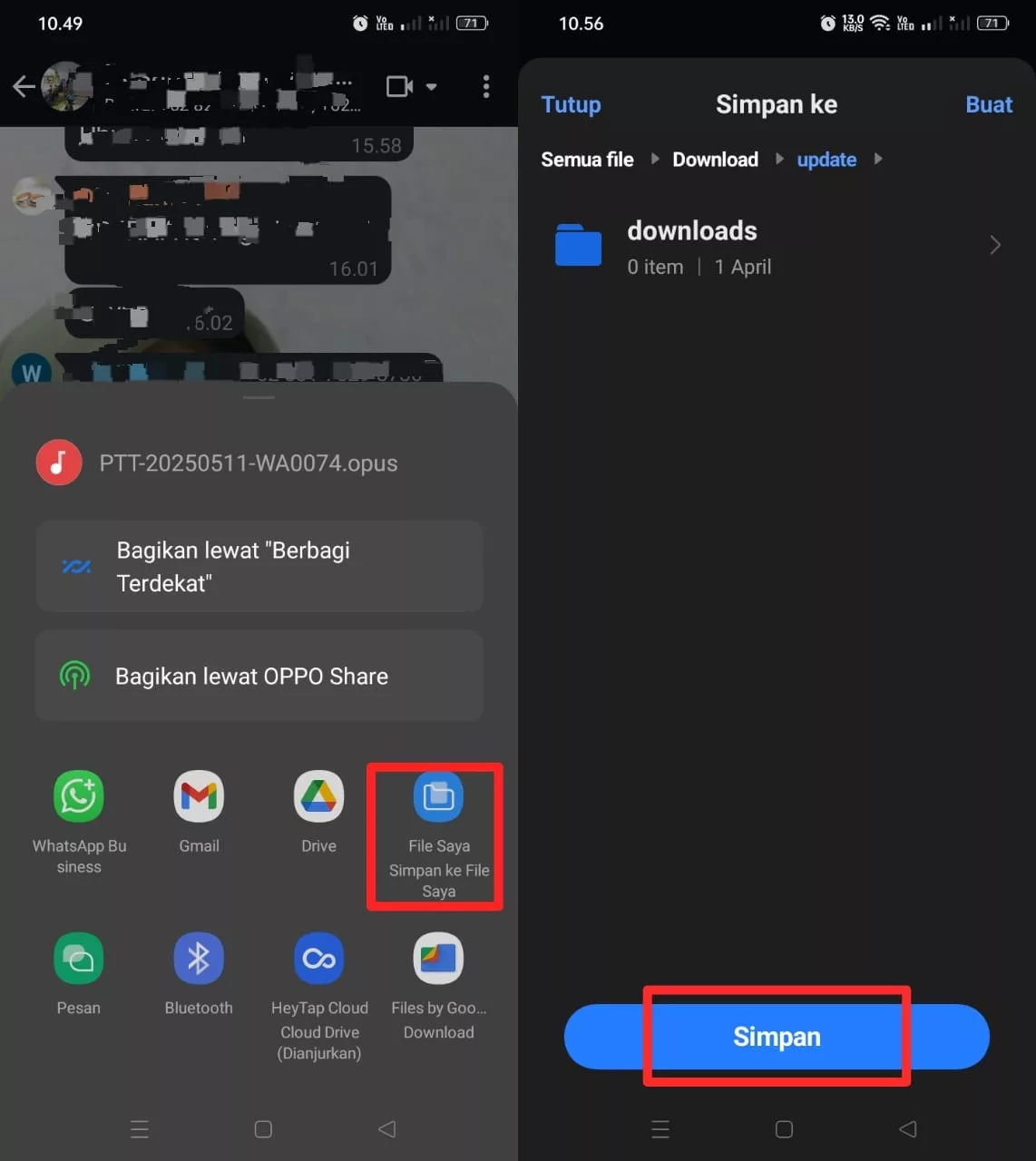
Simpan ke file saya - Selesai. Hingga tahap ini, kamu telah berhasil menyimpan pesan suara di WhatsApp.
Untuk mengakses pesan suara yang telah disimpan, kamu bisa mengikuti langkah-langkah di bawah ini.
- Pertama, buka aplikasi File saya bawaan HP.
- Setelah aplikasi terbuka, silahkan cari dan klik nama folder yang telah dipilih tadi sebagai tempat penyimpanan pesan suara.
- Atau kamu juga bisa membuka menu Audio. Di sana, pesan suara dari WA yang telah disimpan tadi akan tampil.
- Kamu bisa memutar pesan suara atau membagikannya lewat File saya.
Selain dari File saya, pesan suara dari WhatsApp yang telah disimpan dengan cara di atas juga bisa diakses melalui menu Musik bawaan HP.
Dengan ini, kamu bisa dengan mudah memutar dan mendengarkannya kembali kapan saja tanpa perlu membuka lagi chat WhatsApp.
BACA JUGA: Aplikasi Pengubah Tulisan Latin ke Arab Terbaik, Coba Sekarang!
Itu dia tata cara menyimpan pesan suara di WA yang bisa dilakukan dengan mudah tanpa perlu aplikasi tambahan sekalipun.
Dengan mengikuti cara di atas, pesan suara di WhatsApp yang berisi pesan penting bisa disimpan dan mudah diakses kapan saja.